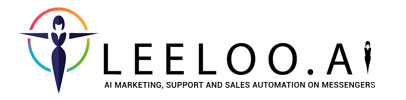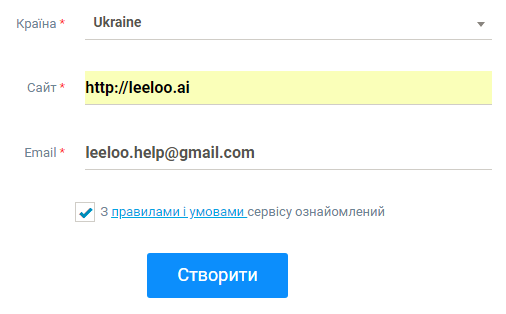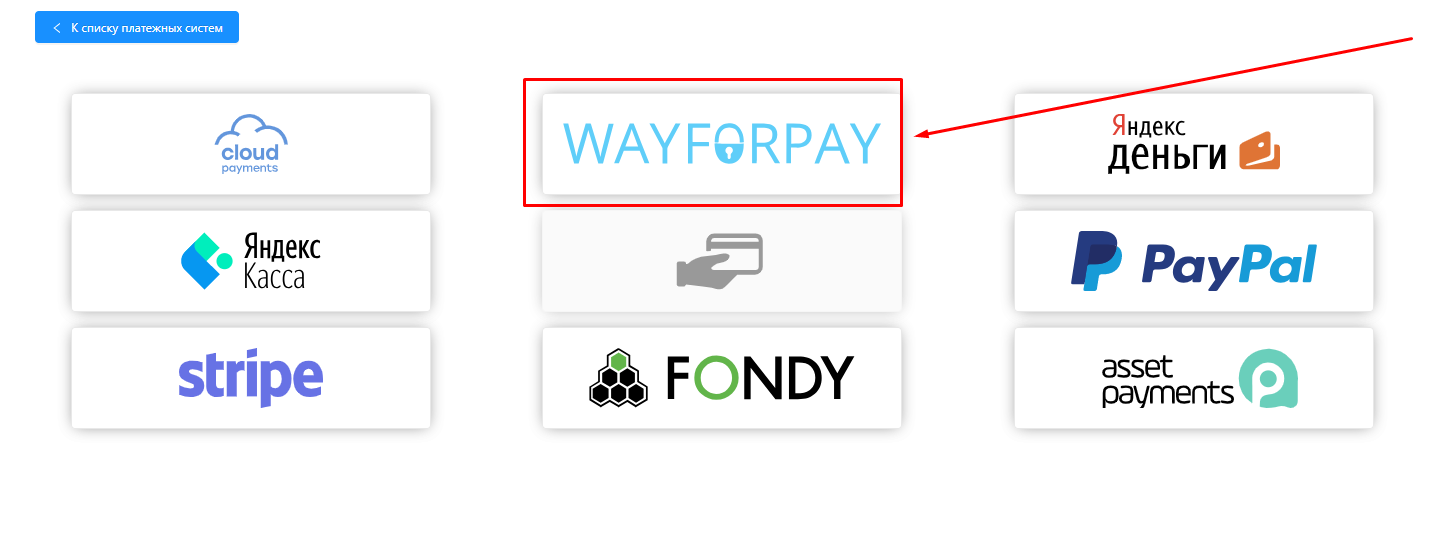...
| Info |
|---|
Платежная системы WayForPay подходит только для резидентов Украины. Если вы резидент России или другой страны СНГ - рекомендуем Вам подключить Яндекс.Деньги, Яндекс.Касса, вам подключить другую платежную систему, например PayPall или Fondy (только для юридических лиц). Если из другой страны вне СНГ - Stripe, Asset Payments, а также Fondy. |
Для подключения платежной системы WayForPay к платформе, сначала необходимо зарегистрировать магазин.
Для регистрации вам необходимо иметь телефонный номер украинского оператора (+380) с возможностью принимать звонки/смс
Регистрация магазина WayForPay
1. Регистрация на сайте wayforpay.com:
Перейдите на
...
сайт wayforpay.com
...
и нажмите на кнопку
...
Подключить
...
Введите в форму номер телефона и нажмите на кнопку
...
Далее
...
На странице, которая откроется, подтвердите введенный номер нажав Далее
...
На ваш номер
...
будет отправлено SMS сообщение с
...
кодом. Введите
...
код в соответствующее поле и нажмите
...
2. Создание магазина:
2.1. Кликните на (Мои магазины);
2.2. Перейдите в раздел "Налаштування магазину";
...
2.5. Если выбрали "Владелец сайта" то введите адрес сайта. Если выбрали "Фрилансер", то адрес сайта вводить не нужно - это поле будет заполнено автоматически. Ниже введите e-mail, отметьте галочку ознакомления с условиями сервиса, и нажмите кнопку "Створити".
2.6. В следующем окне введите дополнительные данные и сохраните. После этого необходимо будет подождать некоторое время (от 15 минут, в некоторых случаях до нескольких часов), пока новый магазин пройдет проверку службой безопасности WayForPay. После проверки, слева в меню, помимо "Настройки магазина", у Вас появятся другие разделы.
Подключение магазина к платформе
...
...
Далее
...
После успешной авторизации откроется создания магазина. Для того чтобы создать магазин выберите одну из опций:
Я владелец сайта - если у вас есть сайт
Я фрилансер - если у вас нет сайта
После выбора опции, заполните необходимые поля, отметьте чекбокс “С правилами ознакомлен” и нажмите кнопку Создать.
| Info |
|---|
Если выбрали опцию Я фрилансер, то поле Сайт заполнять не нужно |
...
Далее система сообщит что магазин успешно создан, а также предупредит что магазин находится в статусе тестового и предложит пройти процесс активации магазина. Под активацией подразумевается внесение дополнительной информации и добавление документов касающихся вашего бизнеса в платежный сервис.
| Info |
|---|
Активацию можно выполнить позже, после того как завершите настройку платежной системы |
...
Если выбрали Активировать позже, то на следующей странице перейдите в Настройки магазина и найдите блок РЕКВИЗИТЫ МЕРЧАНТА.
Данные из этого блока необходимо будет скопировать и ввести в соответствующие поля при настройке платежной системы на платформе Leeloo.ai
Подключение мерчанта к платформе
В новой вкладке откройте платформу LEELOO.ai, перейдите в пункт меню Настройки > Интеграции > Платежи и нажмите “Новая платежная система”.
...
Среди доступных для интеграции сервисов выберите WAYFORPAY
...
В форме для ввода данных введите название для аккаунта. В дальнейшем это название будет использоваться при добавлении к офферу системы оплат, на которую будет
...
начисляться оплата.
...
Для заполнения полей Merchant Id и Пароль Мерчанта необходимо скопировать данные из соответствующих полей блока Реквизиты мерчанта WayForPay
...
Вернитесь на вкладку платежного сервиса WAYFORPAY. Перейдите в пункт "Настройки магазина" и выберите "Реквизиты мерчанта". Cкопируйте необходимые данные:
...
Вернитесь к форме ввода данных на платформе Leeloo.ai и введите скопированные данные:
В поле Merchant ID - данные из MERCHANT LOGIN
В поле Пароль мерчанта - данные из MERCHANT SECRET KEY
5.Нажмите кнопку "Создать", а затем “Сохранить”.
...
После того как система сообщит об успешном подключении платежной системы, перейдите на страницу Платежи. Среди активных подключений теперь появилась WAYFORPAY.
| Info |
|---|
К платформе можно подключить несколько магазинов. Если после добавления одного магазина нет кнопки для добавления |
...
- подайте запрос |
...
| bgColor | #BBE0FF |
|---|---|
| title | Ошибка при оплате |
...
своему менеджеру. |
...
Подключение опций "Однокликовые оплаты" и "Рекуррентные платежи" в WayForPay
Опция "Однокликовые оплаты". Для Для упрощения ввода платежных реквизитов при оплате товара через WayForPay рекомендуем подключить опцию оплаты в один клик. При При первой покупке товара клиент клиент вводит данные банковской карты и при последующих оплатах ему достаточно будет будет нажать кнопку "Оплатить". Оплата произойдете в один клик без запроса каких-либо данных карты.
Опция "Рекуррентные платежи". Если вам нужно отправлять товар по подписке, и клиент должен делать оплаты с определенной периодичностью, то такую возможность обеспечивает опция реккурентных платежей.
Для подключения опций "Однокликовые оплаты" и "Рекуррентные платежи" в WayForPay, после регистрации магазина, отправьте письмо на e-mail: tech@wayforpay.com c c подобным текстом:
"Good afternoon!
I am
LEELOOAIai client. Please include one-click payments tokenization and recurrent payments in "Merchant_Login"
Если Вам нужно, чтобы при оплате запрашивался также телефон покупателя, добавьте эту строку в письмо:
Also, please include
...
input for a phone number on the payment page.
...
В письме
...
вместо Merchant_
...
Login укажите Merchant Login вашего магазина.
...
Например leeloo_ai1